フリー(無料)で使えるレンタルサーバーはたくさんありますが、当HPWGでは、XFREE(エックスフリー)を利用し「HTML」や「WordPress」のホームページ作成を実施します。
XFREEは、レンタルサーバー業界で最も有名なエックスサーバー社が提供する高機能な無料レンタルサーバーです。大きな特徴はWordPress機能が使える事です。
XFREE無料レンタルサーバー https://www.xfree.ne.jp/
XFREE無料レンタルサーバー
次の手順で、各個人のWordPressが利用できるよう手続きして下さい。
- 無料レンタルサーバー新規お申し込み
- メールアドレスの登録
- 確認メールの受信
- 会員情報の登録
- 登録完了メールの受信、ログイン
- サーバーIDの登録
- 使用する機能の初期設定
「HTMLサーバー」「PHP・MySQLサーバー」「WordPress」、各機能の利用が可能です。
ここで「WordPress」の[利用を開始する]ボタンをクリックして、初期設定を行って下さい。初期設定が完了した後、管理パネルへログインできるようになります。
XFREE契約の更新
エックスフリーでは「HTMLサーバー機能」「PHP・MySQLサーバー機能」「WordPress機能」の利用にあたり、3ヶ月間の利用期限を定めています。
各機能を継続して利用する場合、3ヶ月ごとに契約を更新する必要があります。契約更新により利用期限が3ヶ月延長されます。契約更新は利用期限の2ヶ月前から可能です。次の手順で契約更新して下さい。
1.管理パネルへログイン
管理パネルへログイン後、左メニューより「無料レンタルサーバー」メニューをクリックしてください。
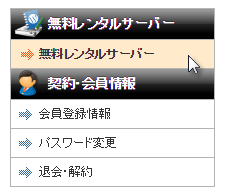
2.「無料更新」ボタンをクリック
契約を更新するサーバーの「無料更新」ボタンを押してください。
契約更新は利用期限の2ヶ月前から可能です。
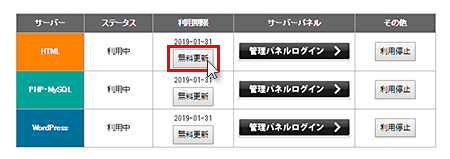
3.契約の更新完了
以上で契約更新は完了です。利用期限が3ヶ月延長されます。
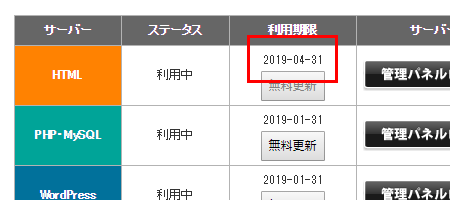
*ご注意
契約を更新されないまま利用期限を迎えた場合、該当の契約は凍結されます。
利用期限の超過により凍結された場合も、凍結後1ヶ月間はその他欄にある「凍結解除申請」ボタンから復旧が可能です。
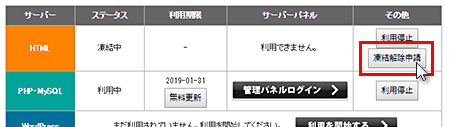
凍結から1ヶ月後より順次データを削除します。
データの削除後は復旧ができませんので、継続利用をご希望の場合はお早めに契約更新を行ってください。
XFREE PHPの更新
「サイトが PHP の非常に古いバージョン (7.0.33) を実行しており、更新をおすすめします」と表示された場合は更新をしておくのが無難でしょう。 次の手順でPHPバージョン設定をして下さい。
1.「PHPバージョン切り替え」を選択
管理パネルへログイン後、[無料レンタルサーバー]メニューより、サーバー管理パネルへログインしてください。
サーバー管理パネルのメニューより[ホームページ > PHPバージョン切り替え]をクリックしてください。
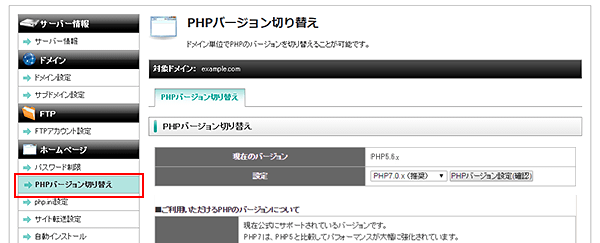
2. 「選択」をクリック
該当ドメインの「選択」ボタンをクリックします。

3. 設定変更
現在のバージョンをご確認の上、変更するPHPバージョンを選択し、「PHPバージョン設定(確認)」をクリックします。
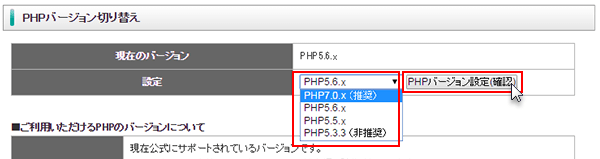
4. 確認・確定
変更後のバージョンを確認し、「PHPバージョン設定(確定)」をクリックします。

5.設定完了
以上でバージョンの設定は完了です。「現在のバージョン」が変更されていることを確認してください。
